Android的七巧板Activity之一 Activity的生命周期
说Activity是Android的七巧板,是因为,如果把Android的所有界面比作一副用用七巧板拼成的图画的话,那么每个Activity都相当于一块七巧板。这个七巧板与他所在的package,所在的应用无关。任何应用都可以把自己的七巧板拿出来让别人组装成他们的图画,自己也可以拿别的应用的七巧板来组装自己的图画。
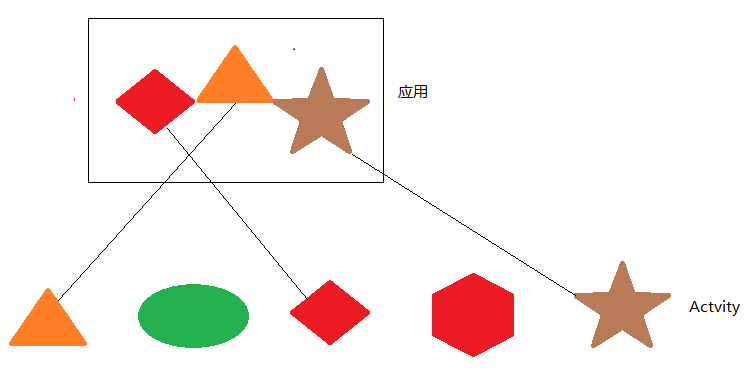
现在开始我们的七巧板之旅!
这个专题总结一下Activity的生命周期。
好吧,先插一个document里的图片。这个图是免不了的。
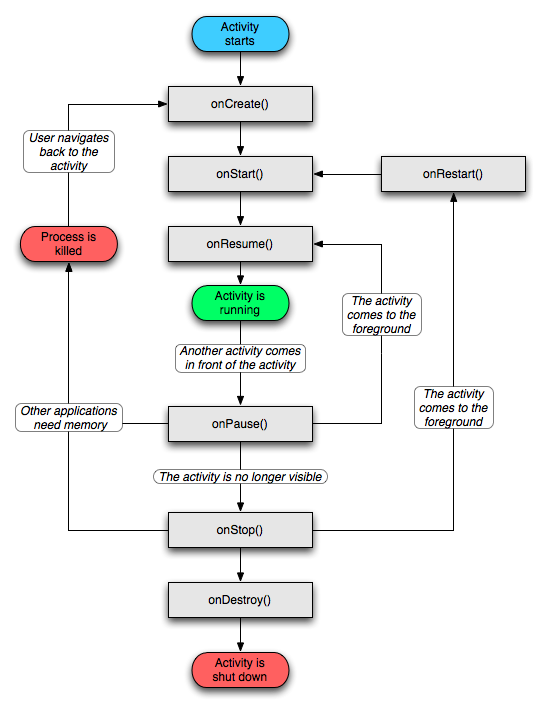
下面我们以实际例子来解释上图的Activity的生命周期。
我们新建一个工程,并建两个Activity,Activity1和Activity2。我用的工具是Intellij Idea,(这里还是夸奖一下idea的人性化,在eclipse中建立Activity还需要在AndroidManifest.xml中手动注册一下,而是用idea,会发现,新建Activity后已经自动在AndroidManifest.xml中注册过了。)两个Activity的代码如下:
- /**Activity1的代码*/
- public class Activity1 extends Activity {
- private static final String TAG = "Activity1";
- @Override
- public void onCreate(Bundle savedInstanceState) {
- Log.i(TAG, "Activity1 onCreate called!");
- super.onCreate(savedInstanceState);
- setContentView(R.layout.main);
- }
- @Override
- protected void onStart() {
- Log.i(TAG, "Activity1 onStart called!");
- super.onStart();
- }
- @Override
- protected void onRestart() {
- Log.i(TAG, "Activity1 onRestart called!");
- super.onRestart();
- }
- @Override
- protected void onResume() {
- Log.i(TAG, "Activity1 onResume called!");
- super.onResume();
- }
- @Override
- protected void onPause() {
- Log.i(TAG, "Activity1 onPause called!");
- super.onPause();
- }
- @Override
- protected void onStop() {
- Log.i(TAG, "Activity1 onStop called!");
- super.onStop();
- }
- @Override
- protected void onDestroy() {
- Log.i(TAG, "Activity1 onDestroy called!");
- super.onDestroy();
- }
- /**当点击屏幕时,进入Activity2*/
- @Override
- public boolean onTouchEvent(MotionEvent event) {
- Intent intent = new Intent(this, Activity2.class);
- startActivity(intent);
- return super.onTouchEvent(event);
- }
- }
- /**Activity2的代码*/
- public class Activity2 extends Activity {
- private static final String TAG = "Activity2";
- public void onCreate(Bundle savedInstanceState) {
- Log.i(TAG, "Activity2 onCreate called!");
- setContentView(R.layout.main2);
- super.onCreate(savedInstanceState);
- }
- @Override
- protected void onStart() {
- Log.i(TAG, "Activity2 onStart called!");
- super.onStart();
- }
- @Override
- protected void onRestart() {
- Log.i(TAG, "Activity2 onRestart called!");
- super.onRestart();
- }
- @Override
- protected void onResume() {
- Log.i(TAG, "Activity2 onResume called!");
- super.onResume();
- }
- @Override
- protected void onPause() {
- Log.i(TAG, "Activity2 onPause called!");
- super.onPause();
- }
- @Override
- protected void onStop() {
- Log.i(TAG, "Activity2 onStop called!");
- super.onStop();
- }
- @Override
- protected void onDestroy() {
- Log.i(TAG, "Activity2 onDestroy called!");
- super.onDestroy();
- }
- }
然后我们在Activity1的layout文件中加入一个EditText
- <?xml version="1.0" encoding="utf-8"?>
- <LinearLayout xmlns:android="http://schemas.android.com/apk/res/android"
- android:orientation="vertical"
- android:layout_width="fill_parent"
- android:layout_height="fill_parent"
- >
- <TextView
- android:layout_width="fill_parent"
- android:layout_height="wrap_content"
- android:text="Hello World, Activity1"
- />
- <EditText
- android:layout_width="fill_parent"
- android:layout_height="50sp"
- />
- </LinearLayout>
流程1
我们启动程序,进入Activity1,在Activity1的文本框中输入一段文字,然后按返回键,然后看Logcat里的调试信息。
02-27 13:38:27.067: INFO/Activity1(566): Activity1 onCreate called!
02-27 13:38:27.157: INFO/Activity1(566): Activity1 onStart called!
02-27 13:38:27.157: INFO/Activity1(566): Activity1 onResume called!
02-27 13:41:08.107: INFO/Activity1(566): Activity1 onPause called!
02-27 13:41:08.897: INFO/Activity1(566): Activity1 onStop called!
02-27 13:41:08.897: INFO/Activity1(566): Activity1 onDestroy called!
从Log信息我们可以看出,进入Activity,然后按返回键退出。Activity的生命周期经过里流程图上的竖直的路线。onCreate->onStart->onPause->onStop->onDestroy。这时的Activity寿终正寝。
当我们再次进入Activity1时,我们会发现,Activity1中的文本框的内容又成了空了,因此可以推断,Activity1内的空间已经被销毁,又重新生成了。
流程2
我们启动程序,进入Activity1,在Activity1内输入一段文本,点击Activity1,进入Activity2,然后Activity2中按返回键。或者采用这个流程,启动程序进入Activity1,按Home键进入桌面,然后长按Home建点击该应用重新进入Activity1.
然后看Log信息。
02-27 13:55:35.727: INFO/Activity1(600): Activity1 onCreate called!
02-27 13:55:35.837: INFO/Activity1(600): Activity1 onStart called!
02-27 13:55:35.837: INFO/Activity1(600): Activity1 onResume called!
02-27 13:55:40.287: INFO/Activity1(600): Activity1 onPause called!
02-27 13:55:41.227: INFO/Activity1(600): Activity1 onStop called!
02-27 14:06:43.017: INFO/Activity1(634): Activity1 onRestart called!
02-27 14:06:43.017: INFO/Activity1(634): Activity1 onStart called!
02-27 14:06:43.017: INFO/Activity1(634): Activity1 onResume called!
从这个log信息,我们看出,当从Activity1进入Activity2时,Activity1经历的过程为onCreate->onStart->onResume->onPause->onStop->onRestart->onStart->onResume。这个过程说明了图中,如果Activity完全被其他界面遮挡时,进入后台,并没有完全销毁,当再次进入该Activity时,onRestart->onStart->onResume,又重新恢复。这说明充分说明了,斩草不除根,死灰也会复燃。。。有点邪恶啊。
我们发现,从Activity2返回到Activity1时,Activity1内的文本并没有发生变化,因此可以推断,当Activity onStop后其内的成员状态并没有改变。
是不是被所有的界面全部遮挡都会进入onStop呢?我们看下面一个流程。
流程3
启动程序,进入Activity1,然后按挂机键,进入锁屏界面,然后从锁屏界面返回Activity1。我们查看log信息。
02-27 14:17:45.257: INFO/Activity1(810): Activity1 onCreate called!
02-27 14:17:45.347: INFO/Activity1(810): Activity1 onStart called!
02-27 14:17:45.347: INFO/Activity1(810): Activity1 onResume called!
02-27 14:17:51.177: INFO/Activity1(810): Activity1 onPause called!
02-27 14:18:04.757: INFO/Activity1(810): Activity1 onResume called!
从log信息可以看出,Activity1被锁屏界面全部遮挡后并没有进入onStop,而仅仅进入onPause后就停止了,当从锁屏界面返回Activity1时,调用了onResume。
锁屏界面为什么会特殊呢,因为我们知道,进入onPause后,Activity始终还是活动的,再次onResume是不需要什么花费的,可以频繁的onPause,onResume;而onStop,onStart就会有比较多的花费。为了保障锁屏返回后,原先顶部的Acitivtiy能够快速的返回到原来的状态,显然锁屏界面进行了特殊的处理。
同样,EditText的文本也没有发生变化,因此onPause也没有改变Activity内成员的状态。
流程4
我们在AndroidManifest.xml中将Activity2加入一个属性android:theme= "@android:style/ Theme.Dialog"
- <activity android:name=".Activity2"
- android:label="Activity2"
- android:theme="@android:style/Theme.Dialog"/>
这样Activity2在运行时就会以对话框的样式来运行了。
所以我们首先点击程序进入Activity1,在EditText中输入一段文本,点击Activity1进入Activity2,然后按返回键返回Activity1。
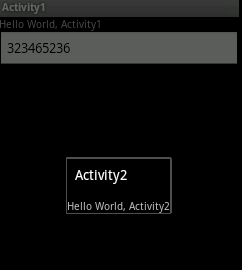
我们看log信息为:
02-27 15:13:56.467: INFO/Activity1(962): Activity1 onCreate called!
02-27 15:13:56.567: INFO/Activity1(962): Activity1 onStart called!
02-27 15:13:56.567: INFO/Activity1(962): Activity1 onResume called!
02-27 15:14:09.197: INFO/Activity1(962): Activity1 onPause called!
02-27 15:20:50.607: INFO/Activity1(962): Activity1 onResume called!
从log信息我们可以看出,当Activity被部分遮挡时,Activity进入onPause,并没有进入onStop,从Activity2返回后,执行了onResume,而且和我们想的一样,EditText的文本没有发生变化。
流程5
将Activity1的onTouchEvent函数进行修改,如下:
- @Override
- public boolean onTouchEvent(MotionEvent event) {
- //启动一个AlertDialog
- new AlertDialog.Builder(this).setTitle("hello dialog!").show();
- return super.onTouchEvent(event);
- }
打开程序,启动Activity1,点击Activity1,启动AlertDialog,按返回键从AlertDialog返回。
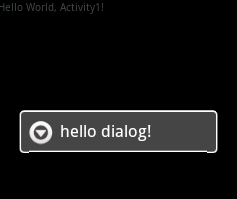
观察Log信息如下:
02-28 10:03:28.535: INFO/Activity1(1234): Activity1 onCreate called!
02-28 10:03:28.605: INFO/Activity1(1234): Activity1 onStart called!
02-28 10:03:28.615: INFO/Activity1(1234): Activity1 onResume called!
特殊情况
从流程图上我们可以看出,无论现在是onPause状态还是onStop状态,当系统的内存不足时,都会将该Activity杀死,当再次进入该Activity重新创建。
这意味着,如果发生这种情况,可能我们的onDestroy,甚至是onStop都没有得到执行,因此,一些重要的数据和状态,需要在这种情况下也得到保存,Google为我们专门提供了一个回调函数,就是 onSaveInstanceState(Bundle),通过该函数,可以将这些重要的数据在销毁前进行保存,然后再onCreate时重新读出。
本文出自 “winux” 博客,谢绝转载!